خطای راه حل 196632: 0 در مبدا
همیشه کاربران به ورود به سرویس گیرنده دچار مشکل نمی شوند. منبع . اغلب، آن را به طور معمول شروع می شود، اما هنگامی که شما سعی می کنید آن را برای انجام وظایف مستقیم خود، به وجود می آورد مشکلات. به عنوان مثال، شما ممکن است با یک «خطای ناشناخته» در زیر شماره کد 196632: 0 مواجه شوید. ارزش بیشتری برای درک آنچه می تواند با آن انجام شود.
محتوا
خطای ناشناخته
خطا 196632: 0 معمولا هنگام تلاش برای دانلود و یا به روز رسانی بازی ها از طریق Origin مشتری رخ می دهد. دشوار است بگویم دقیقا چه ارتباطی با آن دارد، از آنجا که حتی سیستم خودش آن را "ناشناخته" می داند . معمولا، تلاش برای راه اندازی مجدد سرویس گیرنده و رایانه نتیجه نمی دهد.
در این مورد، تعدادی از اقداماتی که باید برای حل مشکل انجام شود وجود دارد.
روش 1: روش اصلی
خوشبختانه، این مشکل به مدت طولانی برای توسعه دهندگان برنامه شناخته شده است و آنها اقدامات خاصی را انجام داده اند. شما لازم است که دانلود امن را در Origin Customer فعال کنید، که احتمال احتمال یک مشکل را کاهش می دهد.
- ابتدا باید به تنظیمات برنامه بروید: در بالا، آیتم «Origin» را انتخاب کنید، سپس در منوی pop-up، گزینه «Application Settings» .
- بعدا باید به بخش «تشخیص» بروید . در اینجا شما باید گزینه "دانلود در حالت امن" را فعال کنید . پس از تعویض تنظیمات به طور خودکار ذخیره می شود.
- در حال حاضر ارزش تلاش دوباره برای دانلود یا به روز رسانی بازی مورد نظر است. اگر این مشکل فقط در هنگام بروز رسانی رخ داده باشد، لازم است بازی را به طور کامل نصب مجدد کنید.
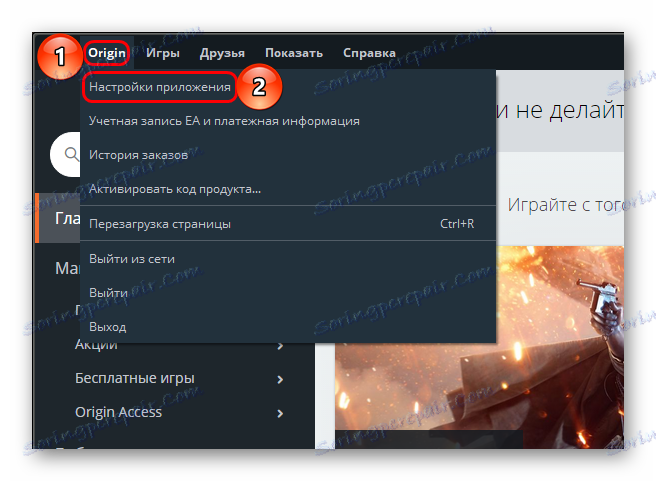
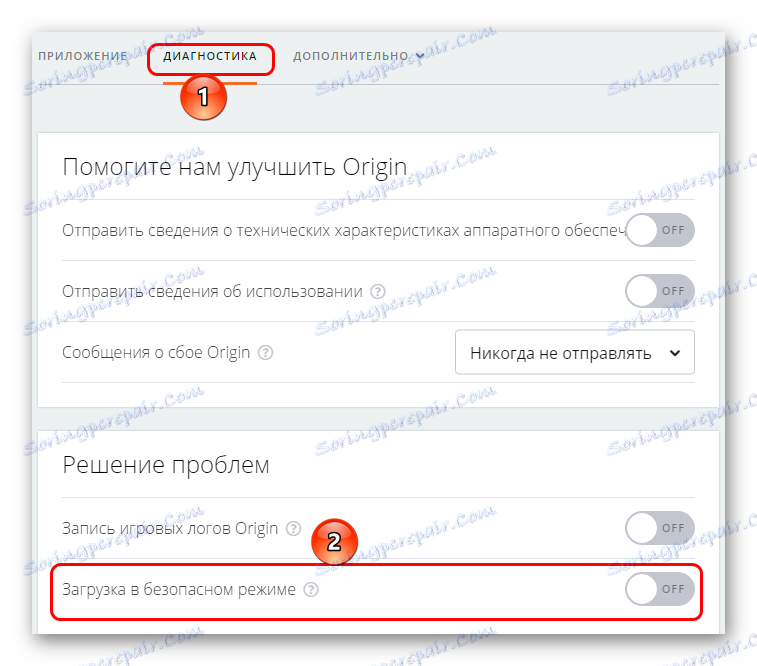
درس: نحوه حذف یک بازی در Origin
مهم است که توجه داشته باشید این پارامتر به طور قابل توجهی سرعت دانلود در سرویس گیرنده را کاهش می دهد. دانلود برخی از بازی ها در این حالت به یک کار غیرممکن تبدیل خواهد شد. بنابراین بهترین گزینه این است که محصولات را ارتقا دهید، دانلود و نصب مشکلات جدی را ایجاد می کند. ارزش تلاش برای خاموش کردن حالت برخی از زمان ها بعد از اجرای موفق عمل قبلا غیر قابل دسترسی است - شاید مشکل دیگر مزاحم نشوید.
روش 2: Net reinstall
اگر یک دانلود امن وضعیت را بهبود نمی بخشد، پس باید سعی کنید یک نصب مجدد از برنامه را انجام دهید. ممکن است برخی از قطعات معیوب توالی اعدام محتویات بارگیری را مسدود کند.
ابتدا باید هر مشتری را در هر راهی مناسب حذف کنید.
سپس شما باید تمام فایل ها و پوشه های مربوط به منبع را در آدرس های زیر حذف کنید:
C:Пользователи[Имя пользователя]AppDataLocalOrigin
C:Пользователи[Имя пользователя]AppDataRoamingOrigin
C:ProgramDataOrigin
C:Program FilesOrigin
C:Program Files (x86)Origin
مثال هایی برای مشتری نصب شده در آدرس پیش فرض ارائه شده است.
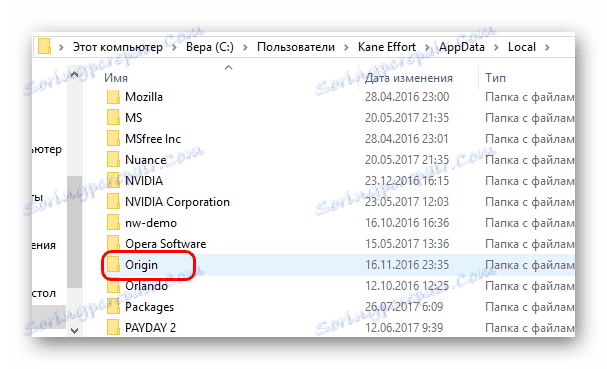
پس از آن، شما باید کامپیوتر را دوباره راه اندازی کنید. حالا شما باید تمام برنامه های ضد ویروس را غیر فعال کنید، فایل نصب فعلی را از سایت رسمی منبع دانلود کنید و سپس نصب کنید. پرونده نصب بهتر از طرف مدیر با استفاده از دکمه راست موس اجرا می شود.
همچنین ببینید: نحوه غیر فعال کردن حفاظت از آنتی ویروس در آن زمان
این روش برای حل طیف گسترده ای از مشکلات با مشتری اصلی است. در این مورد، او نیز اغلب کمک می کند.
روش 3: آداپتور را مجددا راه اندازی کنید
اگر یک بازنشستگی تمیز کمک نداشته باشد، باید سعی کنید پاک کردن DNS حافظه پنهان شده و آداپتور شبکه را مجددا راه اندازی کنید. در فرآیند استفاده از اینترنت با دوام، سیستم تمایل به مسدود شدن زباله از شبکه دارد، که کامپیوتر برای دسترسی بیشتر به آن، ذخیره می کند. چنین اغتشاشاتی اغلب موجب خطاهای بسیاری در هنگام استفاده از اینترنت می شود.
- تمیز کردن و راه اندازی مجدد از طریق "خط فرمان" با وارد کردن دستورات مناسب انجام می شود. برای باز کردن آن، شما باید پروتکل Run را با کلید ترکیبی "Win" + "R" تماس بگیرید. در پنجره ای که باز می شود، دستور
cmdرا واردcmd. - "خط فرمان" باز خواهد شد . در اینجا شما باید دستورات زیر را در دنباله ای که در آنها داده می شود وارد کنید. مهم است که احترام به املا و ثبت نام داشته باشیم. پس از هر دستور شما باید کلید "Enter" را در صفحه کلید فشار دهید.
ipconfig /flushdns
ipconfig /registerdns
ipconfig /release
ipconfig /renew
netsh winsock reset
netsh winsock reset catalog
netsh interface reset all
netsh firewall reset - پس از آن، کامپیوتر را راه اندازی مجدد کنید.
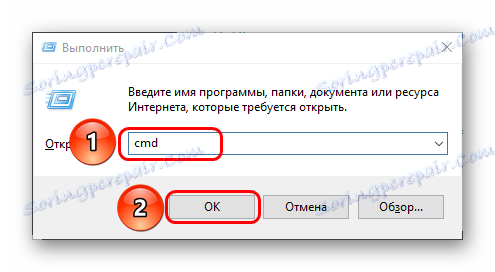
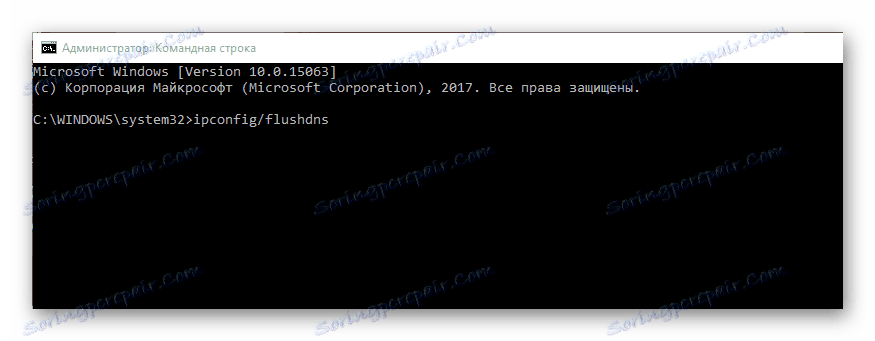
حالا شما می توانید سعی کنید به آن کمک کنید تا مشکل را حل کند. اغلب علت سقوط سرویس گیرنده به نظر می رسد که مشکلات حافظه پنهان بیش از حد است و در نتیجه، با پاک کردن و راه اندازی مجدد آن، مشکل حل می شود.
روش 4: بررسی امنیت
علاوه بر این، عملکرد تابع سرویس گیرنده می تواند توسط نرم افزارهای مخرب مختلف مانع شود. شما باید یک اسکن کامل کامپیوتر برای ویروس ها با استفاده از برنامه های مناسب انجام دهید.
درس: چگونه می توان یک رایانه را برای ویروس ها اسکن کرد
علاوه بر این، مفید است که سیستم امنیتی خود کامپیوتر را بررسی کنید. شما باید اطمینان حاصل کنید که Origin در فهرست استثناهای آنتی ویروس و فایروال کنونی قرار دارد. برخی از برنامه های مشکوک در حالت پیشرفته می توانند Origin را به عنوان بدافزار درک کنند و با کار خود درگیر شوند، مسدود کردن اجزای فردی.
همچنین ببینید: اضافه کردن برنامه ها و فایل ها به استثناء آنتی ویروس
روش 5: راه اندازی مجدد خالص
اگر چیزی به شما کمک نمی کند، باید فرض کنید که کامپیوتر با فرآیندهای دیگر مخالف است و منشا به سادگی توسط یک کار دیگر مسدود می شود. به منظور تأیید این واقعیت، توصیه می شود یک بار راه اندازی مجدد سیستم را انجام دهید. این بدان معنی است که کامپیوتر با حداقل مجموعه ای از فرآیندهای که به طور اساسی عملکرد اپراتورها و توابع اساسی را تضمین می کند، تبدیل می شود.
- ابتدا باید یک جستجو در اجزای سیستم انجام دهید. این کار با کلیک کردن روی نماد بزرگنمایی در نزدیکی دکمه Start انجام می شود .
- یک منو با نوار جستجو باز می شود که در آن شما نیاز به وارد کردن پرس و جو
msconfig. جستجو برنامه ای با نام "تنظیمات سیستم" ارائه می دهد، باید فعال شود. - پنجره ای باز می شود که پارامترهای مختلف سیستم در آن قرار دارد. شما باید به برگه «خدمات» بروید. باید گزینه "نمایش فرآیندهای مایکروسافت را نمایش ندهید" ، و سپس روی "غیرفعال کردن همه" کلیک کنید. این اقدامات تمامی فرآیندهای سیستم غیر ضروری را غیرفعال می کند، به غیر از موارد اصلی که برای عملکرد سیستم عامل ضروری است.
- سپس شما باید به برگه «راه اندازی» بروید و «مدیر وظیفه» را از آنجا راه اندازی کنید. برای انجام این کار، کلید خاصی وجود دارد. شما همچنین می توانید آن را به صورت جداگانه با کلید ترکیبی "Ctrl" + "Shift" + "Esc" نامگذاری کنید . در اولین مورد، پنجره بلافاصله بر روی زبانه "Startup" باز می شود ، در مرحله دوم - شما باید به صورت دستی بروید.
- در این قسمت شما باید تمام اجزای موجود در اینجا را خاموش کنید. این باعث می شود برنامه های مختلف از شروع سیستم شروع به کار نکنند.
- باقی مانده است برای بستن Dispatcher و اعمال تغییرات در تنظیم کننده. پس از آن شما می توانید کامپیوتر را راه اندازی مجدد کنید.
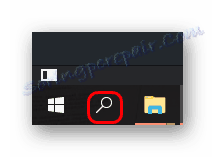
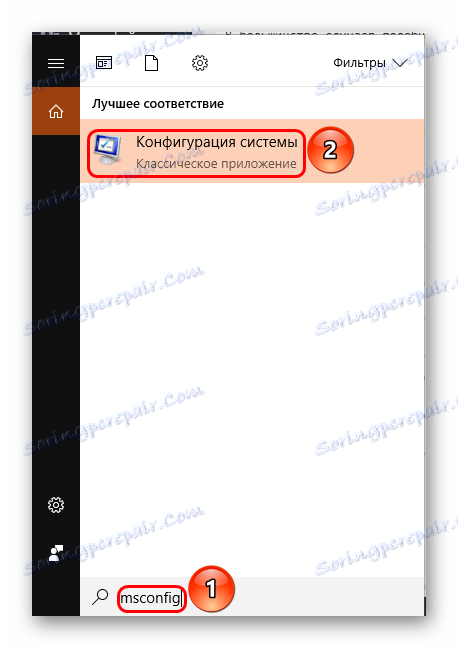
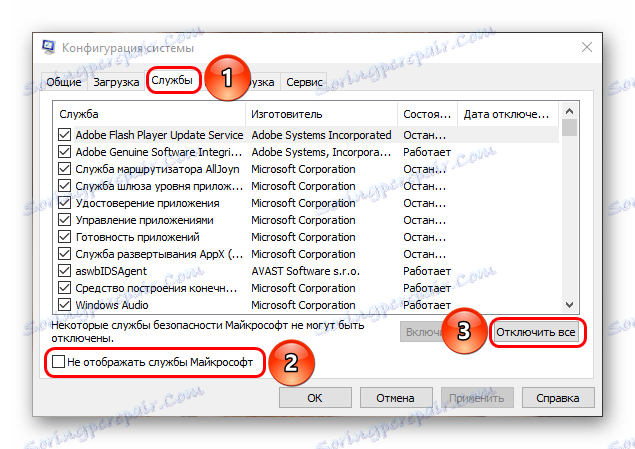
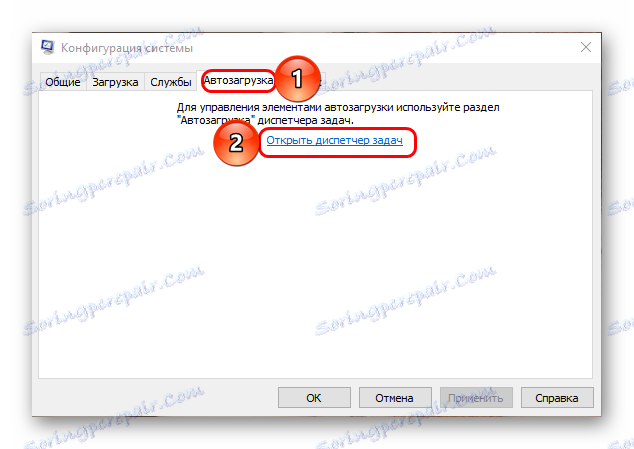
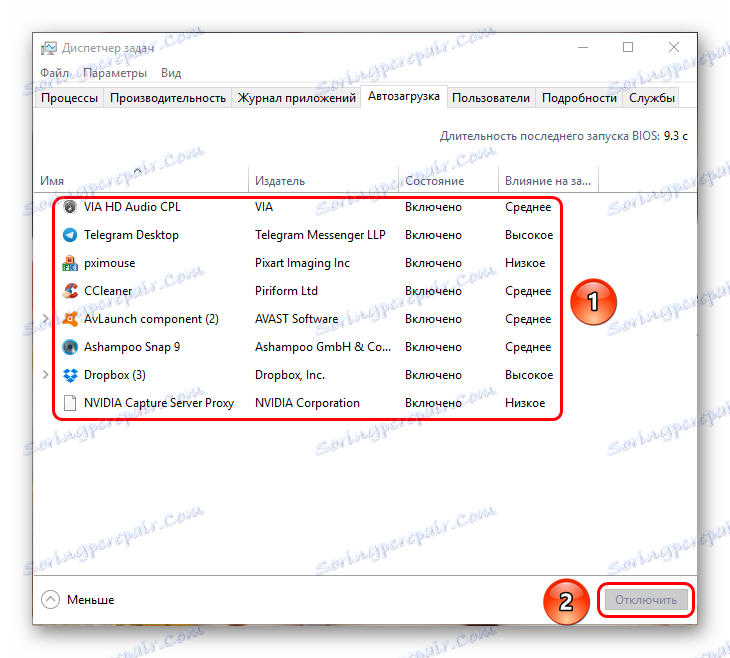
این کار با حداقل قابلیت اجرا انجام خواهد شد. در حال حاضر ارزش تلاش دارد تا مجددا راه اندازی مجدد و به روز رسانی و یا دانلود بازی. اگر پرونده واقعا در یک روند متضاد بود، این باید کمک کند.
شما می توانید با انجام تمام اقدامات توصیف شده در جهت معکوس، تغییرات را بازگردانید. پس از آن، شما فقط باید کامپیوتر را مجددا راه اندازی کنید و از بازی لذت ببرید.
نتیجه گیری
علاوه بر این اقدامات، شما همچنین می توانید با پاکسازی آن از بقایای کامپیوتر بهینه سازی کنید. برخی از کاربران گزارش کرده اند که برای مقابله با بدبختی کمک کرده است. در موارد دیگر، شما باید با پشتیبانی فنی EA تماس بگیرید، اما به احتمال زیاد آنها هنوز گزینه هایی را ارائه می دهند که در بالا توضیح داده شده است. امید است که خطا وضعیت «ناشناخته» را از دست خواهد داد و توسعه دهندگان آن را دیر یا زود برطرف خواهند کرد.